Автор:
Sara Rhodes
Жаратылган Күнү:
16 Февраль 2021
Жаңыртуу Күнү:
28 Июнь 2024
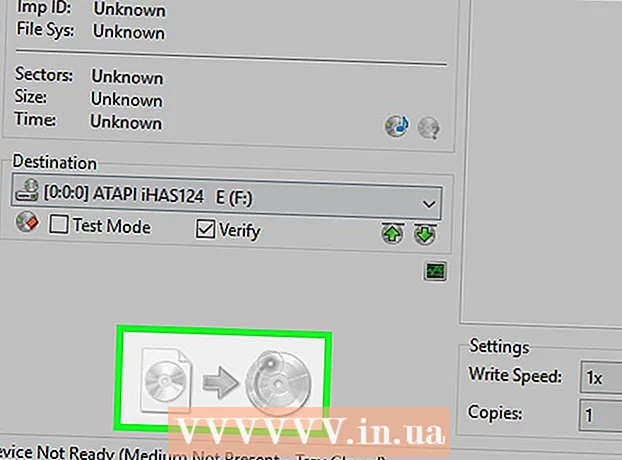
Мазмун
- Кадамдар
- 4 -жылдын 1 -бөлүгү: Жазууга кантип даярдануу керек
- 4 ичинен 2 -бөлүк: ISO файлын кантип түзүү керек
- 4 -бөлүктүн 3 -бөлүгү: ISO файлын кантип өзгөртүү керек
- 4 ичинен 4 -бөлүк: DVD файлына ISO файлын кантип жазуу керек
- Кеңештер
- Эскертүүлөр
Бул макалада сизге таандык Xbox 360 оюнунун көчүрмөсүн кантип жасоо керектиги көрсөтүлөт. Бул үчүн сизге жок дегенде бир DVD + R DL (Double Layer DVD) диск жана Windows компьютери, ошондой эле кээ бир бекер программалар керек болот. Эгерде сизде оюндар жок болсо, көпчүлүк өлкөлөрдө ISO файлдарын дисктерге жазуу мыйзамсыз.
Кадамдар
4 -жылдын 1 -бөлүгү: Жазууга кантип даярдануу керек
 1 Flash Xbox 360. Бул өз алдынча же адиске тапшырылышы мүмкүн (акы үчүн). Консолуңузду күйгүзүү үчүн, аны ачыңыз, DVD диск өндүрүүчүңүздү табыңыз, DVD дискти компьютериңизге туташтырыңыз, анан дискте жаңы камтылган программаны орнотуңуз. Ошентип, приставка сиз же башка колдонуучулар тарабынан жазылган дисктер менен иштей алат.
1 Flash Xbox 360. Бул өз алдынча же адиске тапшырылышы мүмкүн (акы үчүн). Консолуңузду күйгүзүү үчүн, аны ачыңыз, DVD диск өндүрүүчүңүздү табыңыз, DVD дискти компьютериңизге туташтырыңыз, анан дискте жаңы камтылган программаны орнотуңуз. Ошентип, приставка сиз же башка колдонуучулар тарабынан жазылган дисктер менен иштей алат.  2 DVD сатып алуу. Сизге DVD + R DL (DVD Dual Layer) диск керек. Бир кабаттуу DVD диск мүмкүнчүлүгү чектелүү болгондуктан иштебейт.
2 DVD сатып алуу. Сизге DVD + R DL (DVD Dual Layer) диск керек. Бир кабаттуу DVD диск мүмкүнчүлүгү чектелүү болгондуктан иштебейт. - DVD-R DL дисктери Verbatim сыяктуу бир нече компаниялар тарабынан чыгарылган.
- Кош катмардуу DVD 8,5 ГБ сыйымдуулукка ээ. Эгерде оюндун өлчөмү бул мааниден ашып кетсе, бир нече дискти алыңыз.
 3 DVD Decrypterди жүктөп алып, орнотуңуз. Бул программа менен сиз Xbox 360 үчүн оюндун көчүрмөсүн жасай аласыз. DVD Decrypterди жүктөө жана орнотуу үчүн:
3 DVD Decrypterди жүктөп алып, орнотуңуз. Бул программа менен сиз Xbox 360 үчүн оюндун көчүрмөсүн жасай аласыз. DVD Decrypterди жүктөө жана орнотуу үчүн: - http://www.dvddecrypter.org.uk/ барагына өтүңүз;
- чыкылдатыңыз "DVD чечмелегичти түшүрүү";
- орнотуу файлын эки жолу чыкылдатыңыз;
- суралганда "Ооба" дегенди басыңыз.
- экранда көрсөтмөлөрдү аткарыңыз.
 4 ABGX360 жүктөп алып, орнотуңуз. Бул программа оюндун сүрөтүн өзгөртөт (жамап), аны Xbox 360 жана Xbox LIVEте ойнотууга болот. ABGX360ти жүктөп алуу жана орнотуу үчүн:
4 ABGX360 жүктөп алып, орнотуңуз. Бул программа оюндун сүрөтүн өзгөртөт (жамап), аны Xbox 360 жана Xbox LIVEте ойнотууга болот. ABGX360ти жүктөп алуу жана орнотуу үчүн: - баракчага өтүңүз http://abgx360.xecuter.com/download.php;
- "Windows" бөлүмүндөгү "Орнотуучу" бөлүмүнүн астындагы "TX" шилтемесин чыкылдатыңыз;
- орнотуу файлын эки жолу чыкылдатыңыз;
- суралганда "Ооба" дегенди басыңыз;
- Кийинкини басыңыз;
- чыкылдатыңыз "Орнотуу";
- суралганда "Жабуу" баскычын басыңыз.
 5 ABGX360 патчын жүктөп алыңыз. Http://abgx360.xecuter.com/index.php дарегине өтүңүз жана беттин жогору жагындагы "2014/10/02" бөлүмүндөгү "abgx360.ini" шилтемесин басыңыз.Бул файл ISO файлын өзгөртүү үчүн зарыл болгон ABGX360 серверине туташууга мүмкүндүк берет.
5 ABGX360 патчын жүктөп алыңыз. Http://abgx360.xecuter.com/index.php дарегине өтүңүз жана беттин жогору жагындагы "2014/10/02" бөлүмүндөгү "abgx360.ini" шилтемесин басыңыз.Бул файл ISO файлын өзгөртүү үчүн зарыл болгон ABGX360 серверине туташууга мүмкүндүк берет.  6 ImgBurnду жүктөп алып, орнотуңуз. Бул программа менен сиз Xbox 360 оюнуңузду DVDге өрттөп жибересиз. ImgBurnду жүктөп алуу жана орнотуу үчүн:
6 ImgBurnду жүктөп алып, орнотуңуз. Бул программа менен сиз Xbox 360 оюнуңузду DVDге өрттөп жибересиз. ImgBurnду жүктөп алуу жана орнотуу үчүн: - https://ninite.com/ барагына өтүңүз;
- ылдый жылдырып, "Utilities" бөлүмүндө "ImgBurn" текшериңиз;
- "Get Your Ninite" чыкылдатыңыз;
- орнотуу файлын эки жолу чыкылдатыңыз;
- суралганда "Ооба" дегенди басыңыз;
- суралганда "Жабуу" баскычын басыңыз.
 7 Компьютериңизди өчүрүп күйгүзүңүз. Старт басыңыз
7 Компьютериңизди өчүрүп күйгүзүңүз. Старт басыңыз  > "Тамактануу"
> "Тамактануу"  > Кайра баштоо. Компьютериңиз кайра жүктөлгөндө, кирип, ISO файлын түзүүнү баштаңыз.
> Кайра баштоо. Компьютериңиз кайра жүктөлгөндө, кирип, ISO файлын түзүүнү баштаңыз.
4 ичинен 2 -бөлүк: ISO файлын кантип түзүү керек
 1 Xbox 360 оюн дискти компьютериңиздин оптикалык дискине салыңыз. Бул учурда, этикеткасы өйдө каралышы керек.
1 Xbox 360 оюн дискти компьютериңиздин оптикалык дискине салыңыз. Бул учурда, этикеткасы өйдө каралышы керек. - Эгерде autorun терезеси ачылса, аны жабыңыз.
 2 DVD Decrypter программасын ишке киргизиңиз. Иш столунда CD түрүндөгү сөлөкөттү эки жолу чыкылдатыңыз.
2 DVD Decrypter программасын ишке киргизиңиз. Иш столунда CD түрүндөгү сөлөкөттү эки жолу чыкылдатыңыз. - Эгер сиз бул программаны орноткондо "DVD чечмелегичти ачуу" опциясын текшерген болсоңуз, анда ал иштеп жаткан болушу мүмкүн.
 3 Өтмөктү басыңыз Режим (Режим). Бул DVD Decrypter терезесинин жогору жагында. Ачылуучу меню ачылат.
3 Өтмөктү басыңыз Режим (Режим). Бул DVD Decrypter терезесинин жогору жагында. Ачылуучу меню ачылат.  4 Тандаңыз ISO. Бул ачылуучу менюнун ылдый жагында. Калкыма терезе пайда болот.
4 Тандаңыз ISO. Бул ачылуучу менюнун ылдый жагында. Калкыма терезе пайда болот.  5 Click Оку (Оку). Бул калкыма терезенин чокусуна жакын. Эми DVD Decrypter Xbox 360 үчүн оюн дискинин сүрөтүн (ISO файлы) түзө алат.
5 Click Оку (Оку). Бул калкыма терезенин чокусуна жакын. Эми DVD Decrypter Xbox 360 үчүн оюн дискинин сүрөтүн (ISO файлы) түзө алат.  6 Папка түрүндөгү сөлөкөттү басыңыз. Бул барактын ортосунда (DVD аталышынын оң жагында). Көздөгөн папканы тандай турган терезе ачылат.
6 Папка түрүндөгү сөлөкөттү басыңыз. Бул барактын ортосунда (DVD аталышынын оң жагында). Көздөгөн папканы тандай турган терезе ачылат.  7 Click Иш столуанан басыңыз Макул. Бул оюн менен диск сүрөтү компьютердин рабочийинде сакталат дегенди билдирет.
7 Click Иш столуанан басыңыз Макул. Бул оюн менен диск сүрөтү компьютердин рабочийинде сакталат дегенди билдирет.  8 Жашыл "Play" баскычын чыкылдатыңыз. Ал терезенин сол жагында. Оюн дискинин сүрөтүн (ISO файлы) түзүү процесси башталат.
8 Жашыл "Play" баскычын чыкылдатыңыз. Ал терезенин сол жагында. Оюн дискинин сүрөтүн (ISO файлы) түзүү процесси башталат.  9 Процесстин бүтүшүн күтө туруңуз. Оюндун чоңдугуна жараша дисктин образын түзүү үчүн бир нече мүнөттөн бир саатка чейин же андан көп убакыт талап кылынышы мүмкүн.
9 Процесстин бүтүшүн күтө туруңуз. Оюндун чоңдугуна жараша дисктин образын түзүү үчүн бир нече мүнөттөн бир саатка чейин же андан көп убакыт талап кылынышы мүмкүн.  10 Click Макулсуралганда. ISO файлын эми компьютериңиздин үстөлүнөн тапса болот.
10 Click Макулсуралганда. ISO файлын эми компьютериңиздин үстөлүнөн тапса болот.
4 -бөлүктүн 3 -бөлүгү: ISO файлын кантип өзгөртүү керек
 1 "Abgx360.ini" архивин ачыңыз. Бул ABGX360 программасын жүктөп алгандан кийин жүктөлгөн архив (жамаачы менен). Бул үчүн:
1 "Abgx360.ini" архивин ачыңыз. Бул ABGX360 программасын жүктөп алгандан кийин жүктөлгөн архив (жамаачы менен). Бул үчүн: - zip файлын эки жолу чыкылдатыңыз "abgx360.ini";
- терезенин жогору жагындагы "Чыгаруу" өтмөгүнө өтүңүз;
- чыкылдатыңыз "Баарын чыгаруу";
- суралганда, чыкылдатыңыз чыкылдатуу.
 2 "Abgx360" файлын көчүрүү. "Abgx360" файлын чыкылдатып, анан чыкылдатыңыз Ctrl+C.
2 "Abgx360" файлын көчүрүү. "Abgx360" файлын чыкылдатып, анан чыкылдатыңыз Ctrl+C.  3 Баштоо менюну ачыңыз
3 Баштоо менюну ачыңыз  . Экрандын төмөнкү сол бурчундагы Windows логотибин чыкылдатыңыз.
. Экрандын төмөнкү сол бурчундагы Windows логотибин чыкылдатыңыз. - Эгер оюнду жаңыртып же онлайнда ойнотууну каалабасаңыз, бул бөлүмдү өткөрүп жибериңиз.
 4 Баштоо менюсуна териңиз abgx360. ABGX360 программасын издөө башталат.
4 Баштоо менюсуна териңиз abgx360. ABGX360 программасын издөө башталат.  5 Click abgx360 GUI. Сиз бул параметрди Start менюнун жогору жагында таба аласыз. ABGX360 программасы башталат.
5 Click abgx360 GUI. Сиз бул параметрди Start менюнун жогору жагында таба аласыз. ABGX360 программасы башталат.  6 Click Жардам (Маалымдама). Бул өтмөк ABGX360 терезесинин жогору жагында.
6 Click Жардам (Маалымдама). Бул өтмөк ABGX360 терезесинин жогору жагында.  7 Click Менин StealthFiles папкам кайда (StealthFiles папкасы кайда). Бул Жардам ачылуучу менюнун жогору жагында.
7 Click Менин StealthFiles папкам кайда (StealthFiles папкасы кайда). Бул Жардам ачылуучу менюнун жогору жагында.  8 Click Ооба (Ооба) суралганда. ABGX360 программасы менен папканы ачат.
8 Click Ооба (Ооба) суралганда. ABGX360 программасы менен папканы ачат.  9 Click abgx360. Бул терезенин жогору жагындагы дарек тилкесинде. Сиз "abgx360" папкасына алынасыз.
9 Click abgx360. Бул терезенин жогору жагындагы дарек тилкесинде. Сиз "abgx360" папкасына алынасыз.  10 Көчүрүлгөн файлды "abgx360" папкасына чаптаңыз. Click Ctrl+В.... Файл папкада пайда болот.
10 Көчүрүлгөн файлды "abgx360" папкасына чаптаңыз. Click Ctrl+В.... Файл папкада пайда болот.  11 Папканы жабыңыз. Сиз ABGX360 программасынын терезесине кайтып келесиз.
11 Папканы жабыңыз. Сиз ABGX360 программасынын терезесине кайтып келесиз.  12 Папка түрүндөгү сөлөкөттү басыңыз. Сиз аны ABGX360 терезесинин жогорку оң бурчунан таба аласыз.
12 Папка түрүндөгү сөлөкөттү басыңыз. Сиз аны ABGX360 терезесинин жогорку оң бурчунан таба аласыз.  13 Click Иш столу. Ал терезенин сол жагында.
13 Click Иш столу. Ал терезенин сол жагында.  14 Түзүлгөн ISO файлын тандаңыз. Бул үчүн, аны чыкылдатыңыз.
14 Түзүлгөн ISO файлын тандаңыз. Бул үчүн, аны чыкылдатыңыз.  15 Click Ачуу. Бул баскыч терезенин ылдый жагында.
15 Click Ачуу. Бул баскыч терезенин ылдый жагында.  16 Click Ишке киргизүү (Чуркоо). Бул баскыч терезенин ылдый жагында. ABGX360 оюндун ISO файлын өзгөртө (жамап) баштайт, ошондо ал тармак аркылуу жаңыртылып ойнотулушу мүмкүн.
16 Click Ишке киргизүү (Чуркоо). Бул баскыч терезенин ылдый жагында. ABGX360 оюндун ISO файлын өзгөртө (жамап) баштайт, ошондо ал тармак аркылуу жаңыртылып ойнотулушу мүмкүн. - Сураныч, эгер сиз оюндун көчүрмөсүн интернетте ойносоңуз, Microsoft Xbox LIVE каттоо эсебиңизди бөгөп салышы мүмкүн.
 17 Патч бүткөнчө күтө туруңуз. Буга бир нече мүнөт кетет.Экранда "Улантуу үчүн каалаган баскычты басыңыз" деген билдирүү чыкканда, ISO файлынын такталган версиясын столго сактоо үчүн клавиатураңыздагы баскычты басыңыз. Эми сиз түзүлгөн файлды DVDге жазууну баштасаңыз болот.
17 Патч бүткөнчө күтө туруңуз. Буга бир нече мүнөт кетет.Экранда "Улантуу үчүн каалаган баскычты басыңыз" деген билдирүү чыкканда, ISO файлынын такталган версиясын столго сактоо үчүн клавиатураңыздагы баскычты басыңыз. Эми сиз түзүлгөн файлды DVDге жазууну баштасаңыз болот. - Такталган файлдын .iso эмес .dvd кеңейтүүсү болот.
- Оюн аныкталбай калуу ыктымалдыгын жогорулатуу үчүн Ишке киргизүүнү да чыкылдата аласыз.
4 ичинен 4 -бөлүк: DVD файлына ISO файлын кантип жазуу керек
 1 Оюн дискин компьютериңиздин оптикалык дискинен алып салыңыз, анан бош DVD кыстарыңыз. Сиз DVD + R DL дискти колдонушуңуз керек.
1 Оюн дискин компьютериңиздин оптикалык дискинен алып салыңыз, анан бош DVD кыстарыңыз. Сиз DVD + R DL дискти колдонушуңуз керек.  2 ImgBurn программасын баштаңыз. Бул үчүн CD түрүндөгү сөлөкөттү эки жолу чыкылдатыңыз.
2 ImgBurn программасын баштаңыз. Бул үчүн CD түрүндөгү сөлөкөттү эки жолу чыкылдатыңыз.  3 Click Сүрөт файлын дискке жазыңыз (Сүрөттү дискке жазуу). Бул терезенин үстүнө жакын.
3 Click Сүрөт файлын дискке жазыңыз (Сүрөттү дискке жазуу). Бул терезенин үстүнө жакын.  4 Папка түрүндөгү сөлөкөттү басыңыз. Бул терезенин жогору жагында, Сураныч, файлдын аталышын тандаңыз. Терезе ачылат.
4 Папка түрүндөгү сөлөкөттү басыңыз. Бул терезенин жогору жагында, Сураныч, файлдын аталышын тандаңыз. Терезе ачылат.  5 .Dvd кеңейтүүсү бар диск сүрөтүн тандаңыз. Ачылган терезеде оюн дискинин сүрөтүнүн эки версиясы көрсөтүлөт: .iso кеңейтүүсү менен (бул DVD Decrypter тарабынан түзүлгөн баштапкы сүрөт) жана .dvd кеңейтүүсү менен (бул ABGX360 программасы тарабынан түзүлгөн патчталган сүрөт. ). Аны тандоо үчүн .dvd файлын чыкылдатыңыз.
5 .Dvd кеңейтүүсү бар диск сүрөтүн тандаңыз. Ачылган терезеде оюн дискинин сүрөтүнүн эки версиясы көрсөтүлөт: .iso кеңейтүүсү менен (бул DVD Decrypter тарабынан түзүлгөн баштапкы сүрөт) жана .dvd кеңейтүүсү менен (бул ABGX360 программасы тарабынан түзүлгөн патчталган сүрөт. ). Аны тандоо үчүн .dvd файлын чыкылдатыңыз. - Эгер .iso файлын тандасаңыз, жазылган оюнду ойной албайсыз.
 6 Click Ачуу. .Dvd файлы ImgBurn терезесине кошулат.
6 Click Ачуу. .Dvd файлы ImgBurn терезесине кошулат.  7 Өтмөккө өтүңүз Куралдар (Кызмат). Ал терезенин жогору жагында. Ачылуучу меню ачылат.
7 Өтмөккө өтүңүз Куралдар (Кызмат). Ал терезенин жогору жагында. Ачылуучу меню ачылат.  8 Click Орнотуулар (Орнотуулар). Бул Куралдар ачылуучу менюнун ылдый жагында.
8 Click Орнотуулар (Орнотуулар). Бул Куралдар ачылуучу менюнун ылдый жагында.  9 Өтмөккө өтүңүз Жазуу (Жаздыруу). Ал терезенин жогору жагында.
9 Өтмөккө өтүңүз Жазуу (Жаздыруу). Ал терезенин жогору жагында.  10 "Колдонуучу көрсөткөн" опциясын текшериңиз. Бул параметр терезенин жогорку оң жагында жайгашкан "Параметрлер" бөлүмүндө "Катмар тыныгуу" деген аталышта жайгашкан. Экранда текст кутучасы пайда болот.
10 "Колдонуучу көрсөткөн" опциясын текшериңиз. Бул параметр терезенин жогорку оң жагында жайгашкан "Параметрлер" бөлүмүндө "Катмар тыныгуу" деген аталышта жайгашкан. Экранда текст кутучасы пайда болот.  11 Кирүү 1913760 текст кутучасында. Бул DVDлердин бирдей тегиз күйүшүн камсыздайт.
11 Кирүү 1913760 текст кутучасында. Бул DVDлердин бирдей тегиз күйүшүн камсыздайт.  12 Өтмөккө өтүңүз I / O (Input Output). Бул жана кийинки эки кадам милдеттүү эмес, бирок жаңы дисктер үчүн ыңгайлуу болот.
12 Өтмөккө өтүңүз I / O (Input Output). Бул жана кийинки эки кадам милдеттүү эмес, бирок жаңы дисктер үчүн ыңгайлуу болот.  13 Өтмөктү басыңыз Page 2 (2 -бетте). Ал терезенин жогорку сол жагында.
13 Өтмөктү басыңыз Page 2 (2 -бетте). Ал терезенин жогорку сол жагында.  14 Буферди калыбына келтирүү чектери бөлүмүндөгү сыдырмаларды тууралаңыз. Бул бөлүм терезенин сол жагында. Бул үчүн:
14 Буферди калыбына келтирүү чектери бөлүмүндөгү сыдырмаларды тууралаңыз. Бул бөлүм терезенин сол жагында. Бул үчүн: - "Негизги" слайдерин оңго сүйрөп "73%"
- 25%жеткенге чейин Аспап слайдерин солго сүйрөңүз;
- Орточо диск кезегинин узундугу сыдырмасын чыкылдатып, 5.0 маанисине оңго сүйрөңүз.
 15 Click Макул. Бул баскыч барактын ылдый жагында. Сиз негизги ImgBurn терезесине кайтарыласыз.
15 Click Макул. Бул баскыч барактын ылдый жагында. Сиз негизги ImgBurn терезесине кайтарыласыз.  16 Көк жебени чыкылдатыңыз. Ал терезенин сол жагында. Оюнду DVDге жазуу процесси башталат. Процесс аяктагандан кийин, сиз Xbox 360та жазылган оюнду ойной аласыз.
16 Көк жебени чыкылдатыңыз. Ал терезенин сол жагында. Оюнду DVDге жазуу процесси башталат. Процесс аяктагандан кийин, сиз Xbox 360та жазылган оюнду ойной аласыз.
Кеңештер
- DVD Decrypter иштебесе, MagicISO сыяктуу акы төлөнүүчү кесиптешин сатып алыңыз.
- Консолуңузда ойноо үчүн башка колдонуучунун дискинен оюнду көчүрүү пираттык сайттардан оюндардын бекер көчүрмөлөрүн жүктөө сыяктуу мыйзамсыз.
Эскертүүлөр
- Эгерде сиз оюндардын расмий эмес көчүрмөлөрүн онлайнда ойносоңуз, анда Xbox LIVE колдонуу шарттарын бузуп жатасыз. Бул учурда, эгер сиз кармалып калсаңыз, Xbox LIVE эсебиңиз бөгөттөлөт (жана сиз, кыязы, кармаласыз). Ошондуктан, оюндардын көчүрмөлөрүн оффлайнда ойнотуңуз.
- Xbox 360 оюндарынын пираттык (төлөнбөгөн) көчүрмөлөрүн жазуу жана колдонуу мыйзамсыз.



